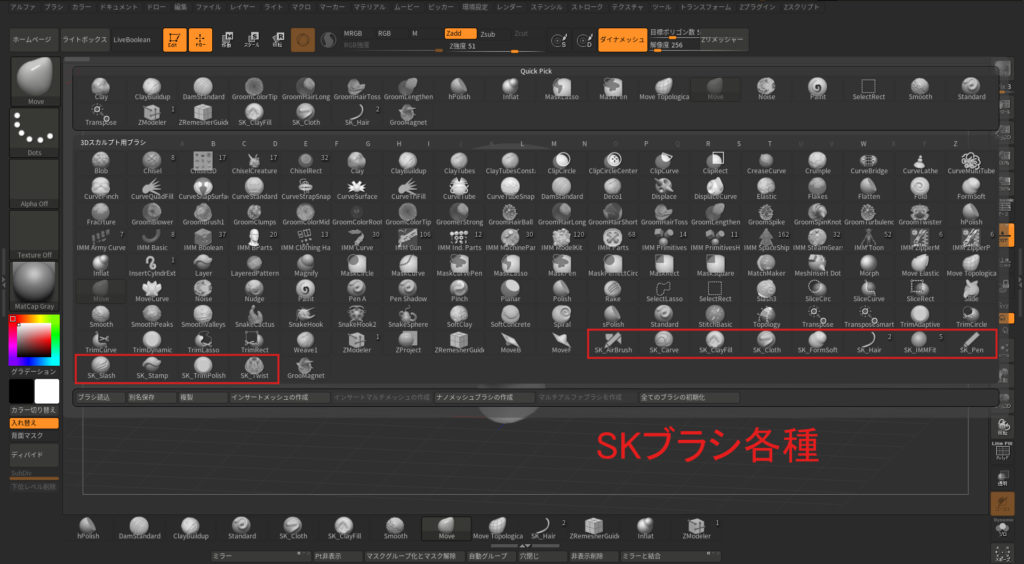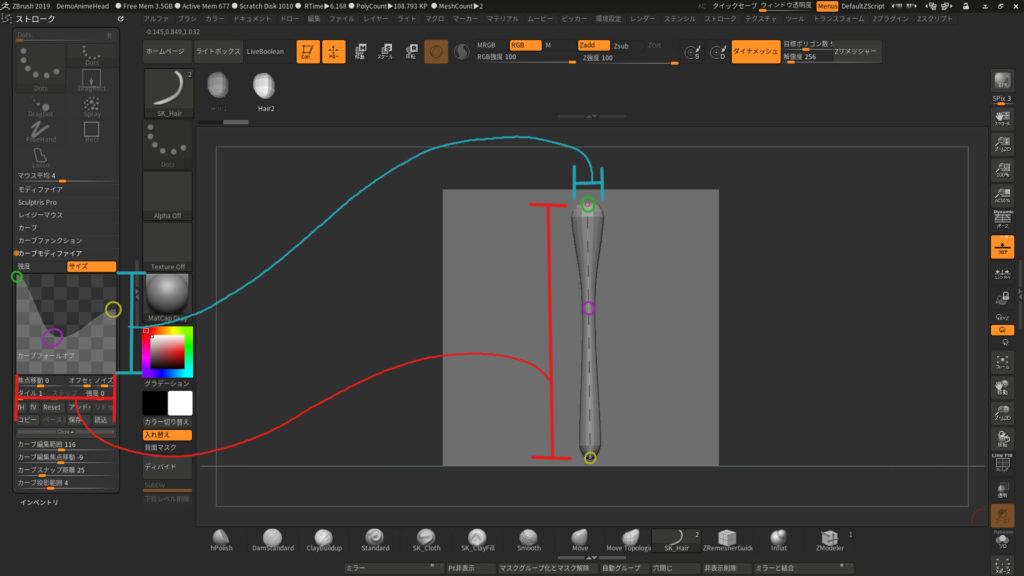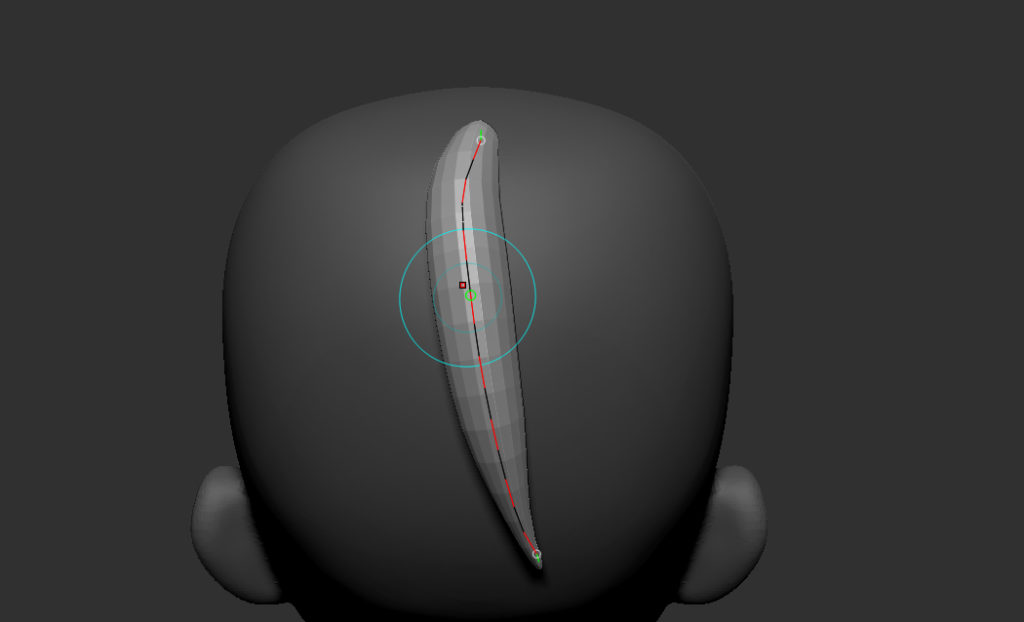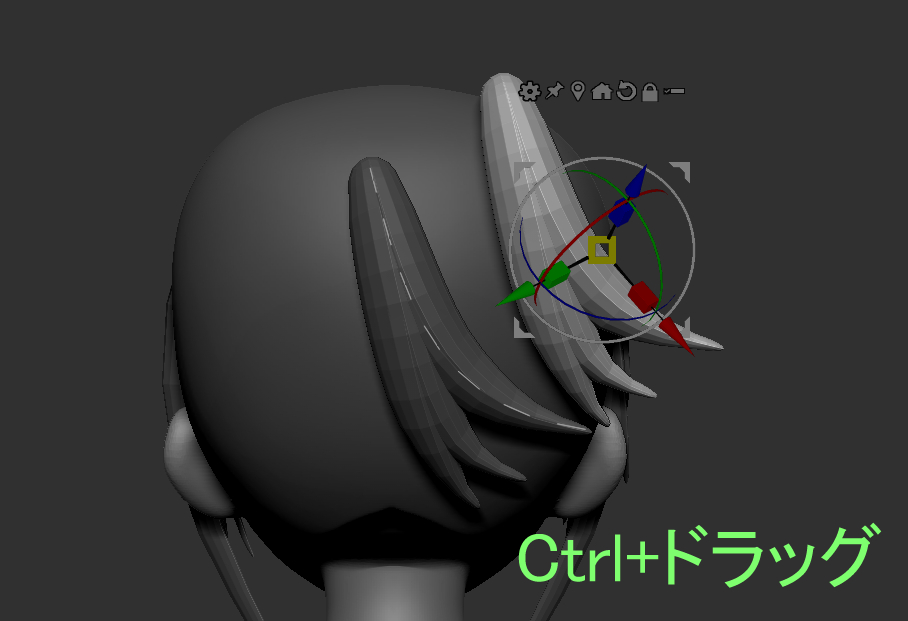ZBrushで髪の毛をモデリングする方法を紹介します。
<本記事の対象者>
・ZBrush(無印)ユーザー
・髪の毛をモデリングしたい人
・髪の毛のモデリング方法がわからない人
なお、本記事で紹介する方法はZBrush(無印)のみで可能な方法になります。
残念ですが、ZBrushCoreでは利用できません。しかし、ZBrushCoreでも髪の毛をモデリングする方法はいくつかあります。
ZBrushCoreユーザー向けの髪の毛のつくり方を以下の記事にまとめたので、ZBrushCoreユーザーの方はぜひこちらを読んでいただければ幸いです。
さて、話を本題に戻します。ここからはZBrush(無印)ユーザーを対象に説明をしていきます。
今回紹介するのは、SKブラシを利用して髪の毛をつくる方法です。
髪の毛のモデリング方法の解説の前に、SKブラシについて簡単に紹介します。SKブラシは、プロのフィギュア造形師である榊馨さんが作成、無料で公開しているZBrushのカスタムブラシです。
私は榊馨さん著のフィギュア制作の教科書から知ったのですが、SKブラシは使い勝手が良く、使い方を覚えれば簡単に扱えるのでZBrush初心者の方にもおすすめなので紹介したいと思いました。
なお、本記事で解説するSKブラシの使用方法は、筆者である私の経験をもとに解説しています。
■SKブラシのインストール
まず初めにSKブラシをインストールしましょう。ちなみにSKブラシは髪の毛だけでなくモデリング全般で使えるブラシが詰まっています。
なお、SKブラシは榊馨さん著の ZBrushフィギュア制作の教科書でも使用されているので、SKブラシが導入済みの方はこの項目を読み飛ばしてもらってかまいません。
以下がSKブラシのインストール手順になります。
1.SKブラシをダウンロード、解凍
榊馨さんSKブラシ公開ページ↓
記事内にSKブラシのZipファイルがあるので、ダウンロード&解凍
2.SKブラシをZBrushにインストール
解凍したフォルダ内のZBPファイルを以下のディレクトリへコピー&ペースト
<デフォルトの保存先>
C:\Program Files\Pixologic\ZBrush 2019\ZStartup\BrushPresets
以上の手順を終えZBrushを起動すると、ブラシ選択画面内にSKブラシが読み込まれます。以下の画面のようにブラシが読み込まれていれば成功です。
ちなみにZBPファイルを以下のディレクトリにコピペすると、ライトボックスのブラシタグから選択できます。
C:\Program Files\Pixologic\ZBrush 2019.1\ZBrushes\SK_Brush(自分でフォルダ作成)
■SKブラシを使って髪の毛を作成する方法
SKブラシのインストールが終わったので、SKブラシを使って髪の毛をつくる方法を解説していきます。
・髪の毛作成時にはSK_hairブラシを使う
SKブラシは15種類ほどのブラシがありますが、髪の毛のモデリングではSK_hairブラシを使用します。
SK_hairブラシを選択、Hair2を選択します。
・SK_hairブラシのストロークを編集する
SK_hairブラシはカーブブラシなのでストロークの編集を行うことで自分のしたいように太さや大きさを変更できます。
今回はより髪の毛に近い形状にするためにストロークを編集します。
[ストローク]>[カーブモディファイア]を開きます。
こちらのパラメータを調節することで、カーブブラシの挙動をカスタマイズすることができます。
カーブフォールオフは、カーブブラシの強度・サイズをカスタマイズできるパラメータです。
横軸がストローク距離、縦軸がカーブブラシの横幅になります。
ストローク距離:左端がストロークの始点、右端がストロークの終点
カーブブラシの横幅:高いほどメッシュが太くなる
髪の毛のモデリング時におすすめなストロークを紹介します。
[カーブモディファイア]>[サイズ]を有効化し、カーブフォールオフを以下のような山なりの形状にします。
この形状にすると、ストロークの始点と終点に対してストローク中盤が太めなメッシュを作成できます。
このようにカーブフォールオフでストロークの始点(画像左端の点)を低く設定することで、始点をそろえやすくなります。
・カーブを編集する
SK_hairを使って作成されたメッシュはカーブブラシのため、カーブのラインにカーソルを合わせることでメッシュの位置・姿勢を多少変更できます。
ストロークしたカーブにカーソルを合わせるとカーソル周りの赤い枠が水色になることが確認できます。
この状態でカーブを編集して髪の毛の始点をまとめていくことで髪の毛のモデリングを行っていきます。
カーブ以外の部分をクリックすることでメッシュが確定します。
<カーブブラシの便利な複製方法>
・マスク→移動(Wキー)を押す→Ctrl+ドラッグ:メッシュを複製
・[ストローク]>[カーブファンクション]>[Sショット]:カーブをスナップショット(複製)
私がSKブラシで髪の毛を作成してみた結果です。さっくとしただけでこれはすごいです。
SKブラシは無料かつストロークを調整するだけですぐに使えるので髪の毛をモデリングしたい方はぜひ一度使ってみてください。
髪の毛をモデリングするコツについてまとめたので参考にしていただければ幸いです。
私がモデリング練習をして学んだコツについてまとめています。ZBrush初心者は知っておくと私が費やした無駄な時間分レベルアップできます。
なお、ZBrushでフィギュアを作りたい方には、榊馨さん著のZBrushフィギュア制作の教科書がおすすめです。
今回解説しなかったSKブラシについても解説がありますし、実際にSK_hairブラシを用いた髪の毛をモデリングする手順が解説されています。
ぶっちゃけ私の説明はこちらの本を元に解説しているので、本を読んだ方が情報量が多いです。
今回は以上になります。最後まで読んでいただきありがとうございました。